Microsoft Edge浏览器工具栏怎么显示扩展按钮
来源:网络收集 点击: 时间:2024-03-13【导读】:
我们使用Microsoft Edge浏览器需要扩展时,可以使用工具栏中的扩展按钮。下面就介绍一下Microsoft Edge浏览器工具栏中显示扩展按钮的方法。品牌型号:thinkpadE440系统版本:windows10软件版本:Microsoft Edge101.0.1210.32方法/步骤1/6分步阅读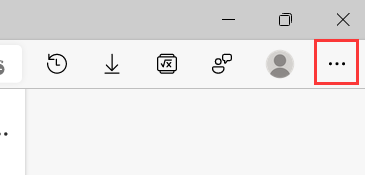 2/6
2/6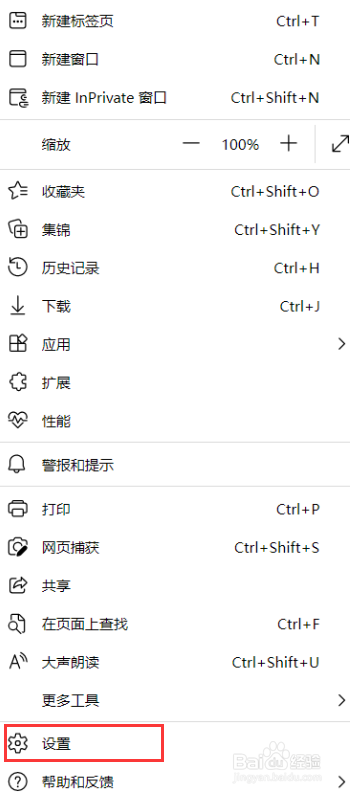 3/6
3/6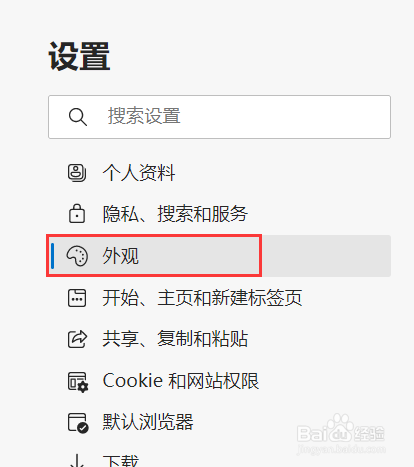 4/6
4/6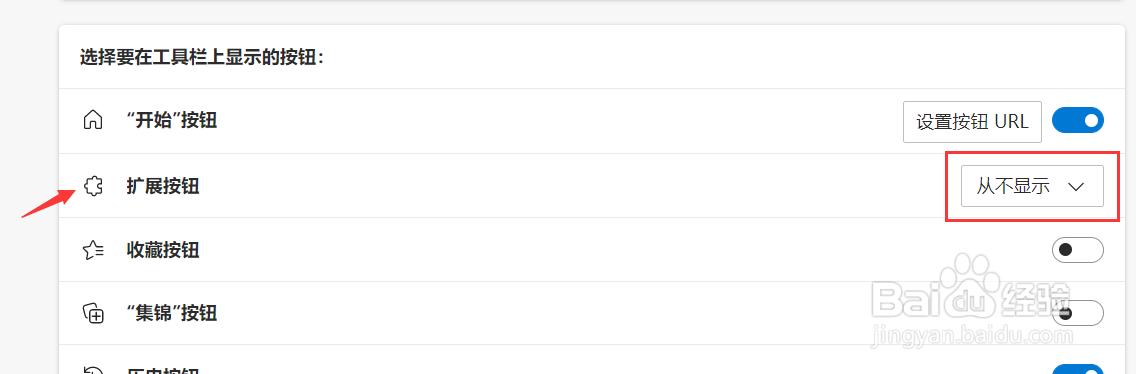 5/6
5/6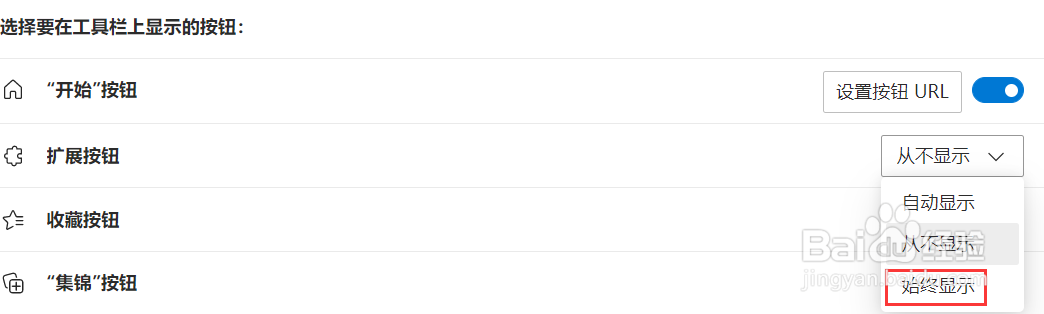 6/6
6/6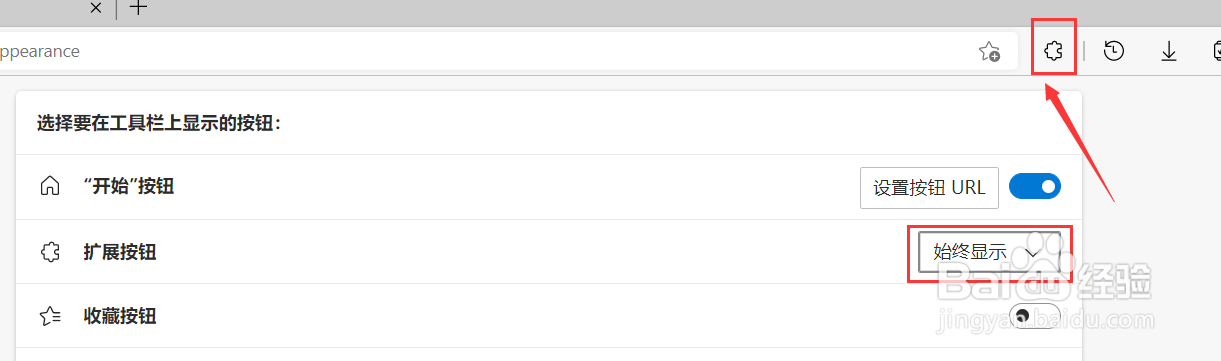 扩展按钮工具栏
扩展按钮工具栏
打开Microsoft Edge浏览器,点击右上角的三个点按钮。
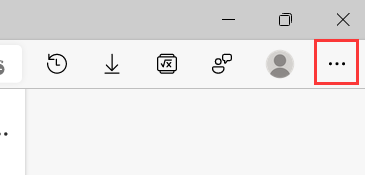 2/6
2/6弹出下拉选项列表框中,点击设置选项。
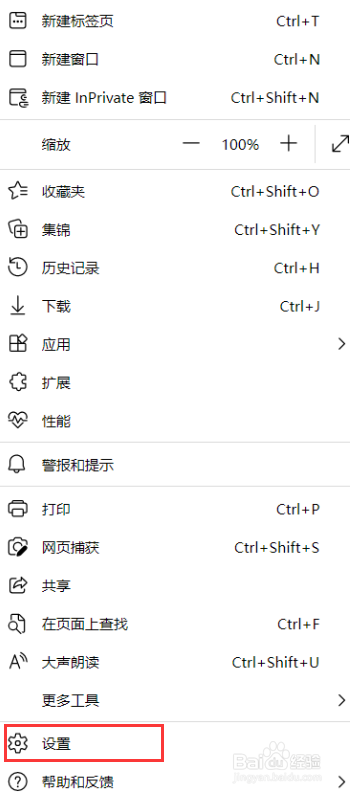 3/6
3/6打开设置页面,点击左侧菜单栏中的外观选项。
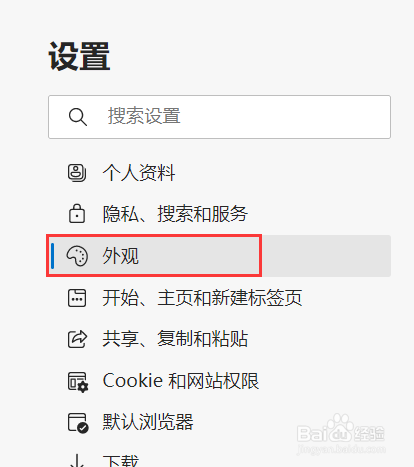 4/6
4/6右侧打开外观设置界面,找到扩展按钮,点击右侧的按钮。
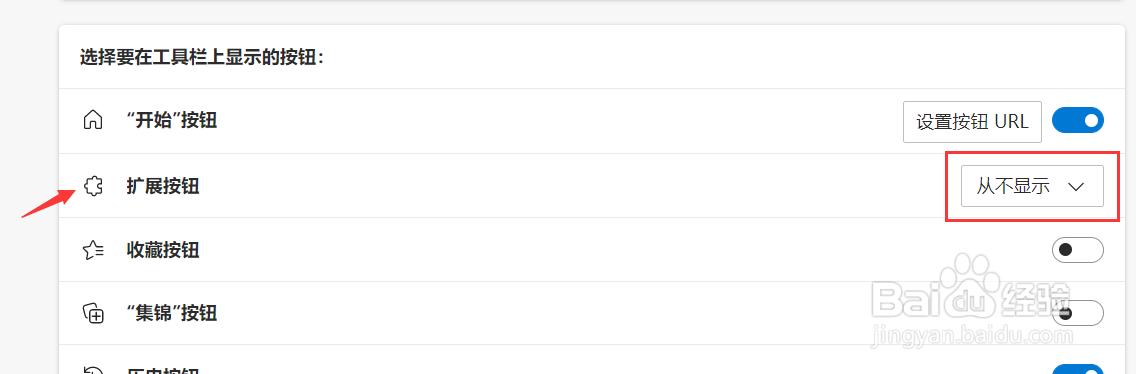 5/6
5/6弹出的选项列表中点击选择始终显示。
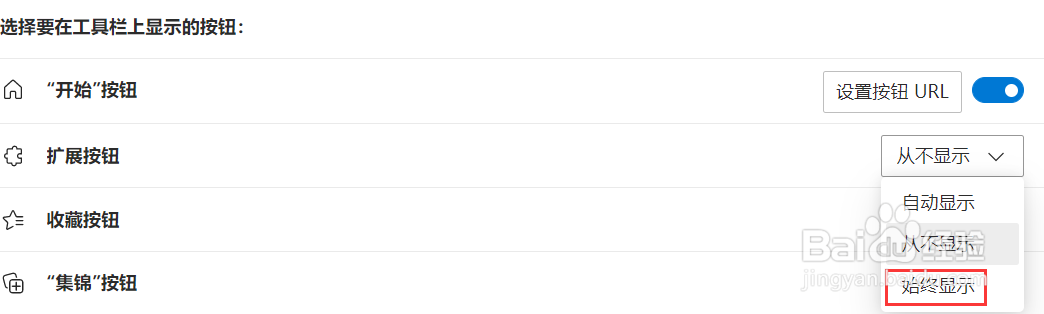 6/6
6/6设置成功后,浏览器工具栏中即可显示扩展按钮了。
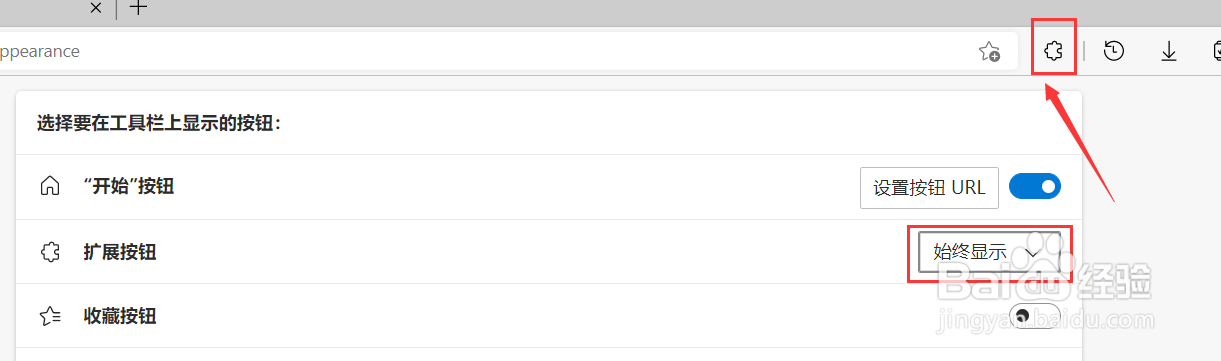 扩展按钮工具栏
扩展按钮工具栏 版权声明:
1、本文系转载,版权归原作者所有,旨在传递信息,不代表看本站的观点和立场。
2、本站仅提供信息发布平台,不承担相关法律责任。
3、若侵犯您的版权或隐私,请联系本站管理员删除。
4、文章链接:http://www.1haoku.cn/art_345259.html
上一篇:用matlab计算电容的充放电
下一篇:Excel如何设置数字以万为单位显示
 订阅
订阅